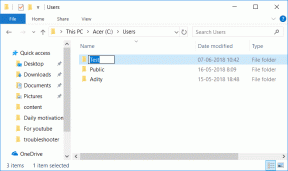9 bedste måder at løse Google Home-volumen bliver ved med at ændre sig
Miscellanea / / November 29, 2021
Lydstyrken på Google Home-smarthøjttalere kan ændres på flere måder. Disse omfatter berøringskontroller, stemmekommandoer, og i Google Home-appen. Men hvad hvis du ikke brugte nogen af disse metoder, og alligevel ændrer lydstyrken i Google Home automatisk? I dette indlæg vil vi fortælle dig, hvordan du løser det samme problem med Google Home-volumen, der bliver ved med at ændre sig.

Problemet kan opstå på enhver Google Home-enhed såsom Google Home Mini, Nest osv. For nemheds skyld bruger vi udtrykket Google Home på tværs af dette indlæg. Men hvad kan være årsagen til, at Google Home øger lydstyrken? Er der et spøgelse i dit hjem? Jeg er ikke sikker på det, men jeg ved, at det ikke er ansvarligt for at ændre din Google Home-lydstyrke.
Det skyldes, at der er mange andre årsager til volumenproblemet på Google Home. Lad os tjekke dem ud sammen med årsagerne til at rette dem.
1. Genstart Google Home
I lighed med enhver anden elektronisk gadget bør du starte med at genstarte din Google Home-højttaler. For at gøre det, tag højttaleren ud og sæt den derefter i igen efter 15-20 sekunder.

2. Rengør din enhed
Siden Google smarte højttalere såsom den større Google Home og den lille Home Mini tilbyder touch-kontroller til at ændre lydstyrken, prøv at rense din enhed. Nogle gange kan der være støv på den kapacitive sensor til lydstyrkekontrollen, og det kan forstyrre.
Så tag en klud og børst let hele enheden. Vend derefter din Google Home-enhed på hovedet, og ryst den for at fjerne støvet.
3. Skift dens position
Det lyder måske mærkeligt for dig, men nogle Google Home-brugere har rapporteret det at ændre placeringen af smarthøjttaleren løste problemet for dem.
Også på Guiding Tech
4. Stop andre i at styre din højttaler
Google-enheder såsom Google Home og Chromecast kan styres af andre personer på det samme Wi-Fi-netværk. De vil se en notifikation på deres telefon om, at en enhed caster med mulighed for at ændre lydstyrken eller afspille/sætte castingen på pause.
Hvis funktionen er aktiveret, kan nogen ændre lydstyrken på deres telefon enten ved et uheld eller med vilje for at irritere dig. Heldigvis kan du deaktivere funktionen.
For at gøre det skal du starte Google Home-appen og gå til din højttaler. Tryk på indstillingsikonet. Fjern derefter fluebenet ved siden af Lad andre styre dine cast-medier.


5. Sænk Bluetooth-lydstyrken
Når du bruger Google Home som Bluetooth-højttaler, kan lydstyrken ændres fra de tilsluttede enheder, og den forbliver den samme, når du afbryder forbindelsen.
Det vil sige, hvis du bruge Google Home som en Bluetooth-højttaler for din bærbare computer, og du ændrer lydstyrken til 90 på din computer. Når du derefter afbryder Bluetooth-forbindelsen, vil Google Home have samme lydstyrke (90). Så hvis du bruger den som Bluetooth-højttaler, kan dette være en af årsagerne til lydstyrkeproblemerne.
6. Fjern Bluetooth-enhed
Til tider kan den parrede Bluetooth-enhed også være ansvarlig for uforudsigelige lydstyrkeændringer i Google Home. Vi fortæller dig ikke, at du skal stoppe med at bruge din smart-højttaler som en Bluetooth-højttaler, men du bør glemme alle de tilsluttede Bluetooth-enheder og derefter tilslutte dem igen.
For det skal du følge disse trin:
Trin 1: Åbn Google Home-appen på din telefon, og tryk på din Google Home-højttaler.

Trin 2: Tryk på indstillingsikonet øverst. Rul ned og tryk på Parrede Bluetooth-enheder.


Trin 3: Tryk på krydsikonet ud for alle de parrede enheder.

Trin 4: Genstart din Google Home, og parr derefter enhederne igen.
Også på Guiding Tech
7. Indstil en anden alarmlydstyrke
Hvis din Google Home-højttaler kun øger lydstyrken for alarmer og timere, er det, fordi der er en separat indstilling til at styre deres lydstyrke. Indstillingen er uafhængig af din normale Google Home-lydstyrke.
For at ændre alarmlydstyrken skal du åbne Google Home-appen og gå til din Google Home-enhed. Lydstyrkekontrolskærmen vil hilse på dig. Ignorer det. Tryk på indstillingsikonet øverst.


Tryk derefter på Alarmer og timere. Indstil lydstyrken efter dit valg. Gå tilbage for at gemme ændringerne.
Bemærk: Som nævnt før er dette en separat lydstyrke, der ikke påvirker lydstyrken for, hvordan Google Home interagerer med dig. Ændring af lydstyrken med berøringsknapper ændrer ikke alarmlydstyrken.


8. Tjek nattilstand
Google Home-enheder kommer med en interessant funktion, hvor den automatisk sænker lydstyrken til den indstillede position. Funktionen kaldes nattilstand. Som navnet antyder, er det nyttigt om natten, når du ikke vil forstyrre andre.
Da nattilstand ændrer lydstyrken, bør du tage et kig på denne indstilling og se, om den er tændt. Og hvis det er, om dets tilpasninger matcher dit behov eller ej.
For at gøre det skal du starte Google Home-appen, gå til din Home-enhed og trykke på indstillingsikonet.

Tryk på Nattilstand. Derefter skal du enten deaktivere nattilstand, hvis du ikke vil bruge den, eller ændre lydstyrken under Maksimal lydstyrke om natten.


Bemærk: Når tidsplanen for nattilstand er slut, vil den tidligere Google Home-lydstyrke komme i spil.
9. Tjek lydstyrke under Rutiner
En anden cool funktion, der kan være årsagen til problemet med volumenændring, er Google Assistant-rutiner. De er en enkelt kommando, der udfører flere opgaver, herunder ændring af medievolumen. Så tjek Google Assistant-rutinerne og se, om en rutine, du bruger, ændrer Google Home-lydstyrken.
For at gøre det skal du åbne Google Home-appen og trykke på Rutiner øverst. Tryk på Administrer rutiner.


Tryk på hver rutine, og kontroller, om nogen af dem ændrer medievolumen. Tryk på indstillingsikonet ved siden af Juster medielydstyrke for at ændre lydstyrken eller fjern markeringen, hvis du ikke vil bruge den.


Tip: I USA, Rutiner kan planlægges også. Så tjek det også under rutineindstillingerne.
Også på Guiding Tech
Lad os opdatere apps
Vi håber, at ovenstående løsninger ville have forhindret Google Home-højttaleren i at ændre lydstyrken automatisk. Hvis det stadig fortsætter, skal du opdatere Google Home-appen på din telefon. Og hvis problemet kun opstår, når du lytter til musik via tredjepartsapps som Spotify, så opdater også disse apps. Nogle gange er det en fejl i apps, og opdatering af dem ville løse problemet.
Næste: Ejer du en Google Home Mini? Tjek de fede tips til at bruge det produktivt fra det næste link.